Die 3D-Performance ist unter Linux allerdings erfahrungsgemäß geringer als unter Windows.
Hier soll eine Übersicht über vorhandene Probleme bei der Verwendung von Wine und (wenn möglich) deren Lösungen entstehen. Dieser Beitrag wird regelmäßig um die neuesten Erkenntnisse ergänzt werden. Neue Probleme sollten erst im Beitrag „Testbericht unter Linux“ diskutiert werden.
Wine-AppDB
In der Applikationsdatenbank (AppDB) von Wine sind Testberichte und Kompatibilitätsinformationen enthalten. → AppDB-Seite für Zusi
Installation
Installation der Aerosoft-Edition (Steam-Version)
Im Menü Steam -> Einstellungen -> Steam Play: "Steam Play für alle anderen Titel aktivieren" ankreuzen. Bei "Andere Titel ausführen mit" die neueste Proton-Version auswählen (Proton ist die Wine-Version, die mit Steam mitgeliefert wird).
Danach Zusi über die üblichen Steam-Mechanismen installieren. Die ausgewählte Proton-Version wird automatisch heruntergeladen, wenn sie nicht schon installiert ist.
Installation von Wine (nur bei USB-Version notwendig)
Wine kann normalerweise über den Paketmanager der eingesetzten Linux-Distribution installiert werden. Informationen zur Installation findet man auch auf der Wine-Homepage.
Da Wine ständig weiterentwickelt wird, empfiehlt es sich, eine möglichst neue Version einzusetzen. Manche Distributionen bieten "instabile", aber neuere Pakete von Wine an. Diese kann man problemlos verwenden. Beispiel für Ubuntu.
Installation der Zusi-Vollversion vom USB-Stick oder mittels Zusi-Web-Installer (z.B. beim Upgrade auf Version 3.5)
Wegen fehlender Funktionen in Wine braucht man zur Installation ein kleines Hilfsprogramm.
- Den Zusi-USB-Stick anschließen und einhängen. Es sollten keine weiteren USB-Massenspeichergeräte angeschlossen sein.
- Das Hilfsprogramm herunterladen und entpacken.
- Für Installation vom USB-Stick:
Code: Alles auswählen
/pfad/zu/setup.bash /pfad/zu/stick/Vollversion/Setup_Zusi3_Hobby_2019-06-22.exe - ODER für Installation mittels Zusi-Web-Installer: erst Es öffnet sich der Zusi-Web-Installer (mit einer Fehlermeldung); das Fenster aber gleich wieder schließen. Dann
Code: Alles auswählen
wine /pfad/zu/ZusiWebInstallerLauncher.exeDabei "<Benutzername>" durch den eigenen Benutzernamen ersetzen.Code: Alles auswählen
/pfad/zu/setup.bash "C:\\Users\\<Benutzername>\\Temp\\ZusiWebInstaller.exe" - Den weiteren Anweisungen auf dem Bildschirm folgen. Hinweis: Die Bibliothek "libusb" in der 32-Bit-Version muss installiert sein (ist sie aber meistens bereits, wenn Wine installiert ist).
- Bei Nutzung des Web-Installers öffnet sich nach dem Herunterladen der Dateien ein Explorer-Fenster. Dort auf "setup.exe" doppelklicken und darüber Zusi installieren.
Installation zusätzlicher Software mittels Winetricks
Manche Probleme lassen sich derzeit nur umgehen, indem man die Windows-eigenen Versionen einiger Softwarekomponenten verwendet. Dazu lädt man das Skript winetricks herunter und führt auf der Kommandozeile den Befehl
Code: Alles auswählen
winetricks NAME- gdiplus: Notwendig für den Betrieb des Gleisplaneditors, zum Anzeigen der grafischen Fahrtauswertung sowie zum Erzeugen von Buchfahrplänen mit der 2006er-Buchfahrplan-DLL
- corefonts: Notwendig, wenn man "gdiplus" installiert hat, damit in der Fahrtauswertung und im Streckenplan weiterhin Texte angezeigt werden (die Schriftart ist fest auf den Wert "Arial" eingestellt, daher muss diese Schrift installiert sein)
- dotnet20: Notwendig für den Betrieb des Gleisplaneditors
Zunächst muss mit "winecfg" die Windows-Version auf XP umgestellt werden, wie weiter unten unter "Keine Meldungs-/Abfragefenster in den Vorab-Demos" beschrieben.
Dann entpackt man ggf. die ZIP-Datei, in der das Setup enthalten ist, und führt das Setup durch Eingabe des Befehls „wine /pfad/zur/datei/Setup_Zusi3_Demo_<Datum>.exe“ aus (für <Datum> die richtige Datumsangabe im Dateinamen einsetzen). Administratorrechte (root-Rechte) sind nicht notwendig, da das Programm nur für den aktuellen Benutzer installiert wird.
Die weitere Installation unterscheidet sich nicht von der unter Windows.
Bekannte Probleme
Zusi (Stick-Version) startet nicht nach Upgrade auf Wine >6.2
- Symptom: Nach dem Upgrade von Wine <=6.2 auf Wine >6.2 starten die Zusi-Programme nicht. Es erscheint keine Fehlermeldung.
- Ursache: Verhaltensänderung in Wine
- Lösung: Zusi neu installieren
- Symptom: Siehe Screenshot: viewtopic.php?p=344379#p344379
- Ursache: Zusi benutzt DirectX falsch
- Fehlerumgehung: siehe viewtopic.php?p=344411#p344411
- Symptom: Beim Start von Zusi erscheint eine Meldung "Verbindung zu ZusiDisplay fehlgeschlagen" oder "To use this application, you must install .NET Core […]". In den Führerständen integrierte Displays bleiben schwarz und es erscheint eine gelbe Warnmeldung im Meldungsfenster "ZusiDisplay-Kommando ... nicht bekannt"
- Ursache: .NET Core nicht installiert, das für ZusiDisplay notwendig ist.
- Fehlerumgehung: Mittels winetricks (siehe oben) die Komponenten "dotnetcoredesktop3" und "gdiplus" installieren. Außerdem irgendwo die Schriftart "Microsoft Sans Serif" (micross.ttf) herholen und in C:\Windows\Fonts (meist also ~/.wine/drive_c/Windows/Fonts) kopieren.
- Beim Start eines ZusiDisplay-Moduls erscheint die folgende Fehlermeldung:
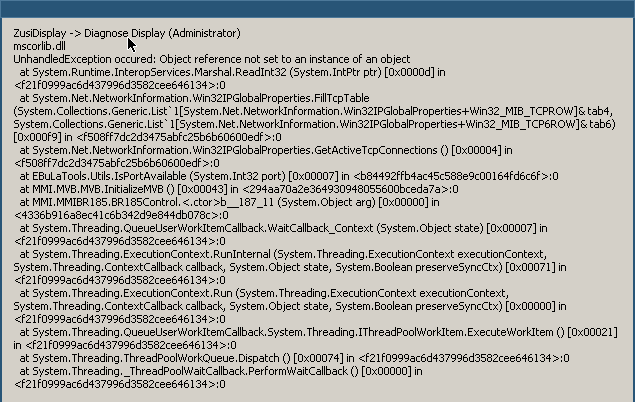
- Ursache: Vermutlich unzureichende IPv6-Unterstuetzung in Wine
- Fehlerumgehung: Im Programm "winecfg" die emulierte Windows-Version auf Windows XP setzen.
- Symptom: Der Gleisplaneditor startet nicht und gibt ggf. Fehlermeldungen auf der Kommandozeile aus
- Ursache: Vermutlich unzureichende Implementierung von .NET 2.0 in Mono.
- Fehlerumgehung: Mittels winetricks (siehe oben) die Komponenten "dotnet20" und "gdiplus" installieren.
- Symptom: Beim Öffnen des Menüs erscheint der folgende Dialog:
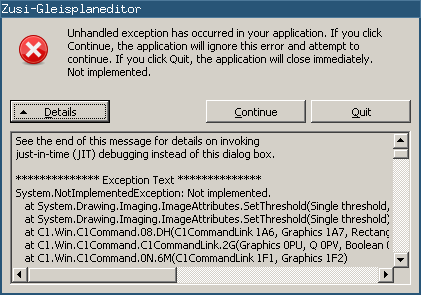
- Ursache: Nicht implementierte Funktion in Wine.
- Fehlerumgehung: Mittels winetricks (siehe oben) die Komponente "gdiplus" installieren.
- Symptom: In Zusi 3.5 können im 3D-Editor keine Objekte per Mausklick ausgewählt werden.
- Ursache: Nicht implementierte Funktion in Wine
- Fehlerumgehung: Die Rechteckauswahl (Rechteck mit der Maus aufziehen) funktioniert.
- Symptom: Die angegebene Meldung erscheint beim Start. Der Versuch, eine Simulation zu starten, endet mit einer Zugriffsverletzung
- Ursache: Bug in Wine.
- Fehlerumgehung: Diese Meldung erscheint, wenn beim Starten keine Netzwerkverbindung vorhanden ist. Es hilft, beispielsweise ein Netzkabel einzustecken und mit dem Router zu verbinden.
- Symptom: Beim Aufruf von "Hilfe -> Dokumentation" kommt die Meldung, die PDF-Datei werde in der Standardanwendung geöffnet. Dann geschieht nichts mehr. Beim Aufruf von "Hilfe -> Dokumentation in externer Anwendung öffnen" geschieht nichts.
- Ursache: Es ist keine Standardanwendung für PDF-Dateien eingerichtet.
- Lösung: Im Wine-Wiki sind verschiedene Methoden beschrieben, mit denen man Dateizuordnungen erzeugen kann. Außerdem kann man auch den Adobe Reader installieren, dann wird die Dokumentation direkt im Hilfefenster angezeigt. Am einfachsten ist es, die PDF-Dokumentation manuell mit dem PDF-Betrachter der Wahl zu öffnen, der Pfad lautet <Zusi-Programmverzeichnis>/_Docu/ZusiDocu_Deutsch.pdf.
- Symptom: Bei allen Zügen, die die Buchfahrplan-DLL 2006 verwenden, wird kein Buchfahrplan angezeigt. Die Buchfahrplan-DLL ist Version 1.3.0.0 oder höher.
- Ursache: Fehler in Wine
- Fehlerumgehung: siehe viewtopic.php?p=297007#p297007" target="_blank
- Symptom: Bei einigen Zügen, die die Buchfahrplan-DLL 2006 verwenden, wird kein Buchfahrplan angezeigt. Es betrifft Züge mit langem Laufweg, deren Buchfahrplan auf mehrere Seiten aufgeteilt wird.
- Ursache 1: Das Schreiben mehrseitiger TIFF-Dateien ist in Wine derzeit nicht implementiert.
- Lösung 1: Mittels winetricks (siehe oben) die Komponente "gdiplus" installieren.
- Ursache 2: Probleme beim Zusammenspiel von Wine und der Windows-eigenen gdiplus.dll
- Lösung 2: In Version 1.1.1.0 der Buchfahrplan-DLL wurde ein Workaround implementiert, diese Version verwenden.
- Symptom: Der TCP-Server (unter Konfiguration -> Netzwerk) lässt sich nicht starten; ein Klick auf "Server starten" bewirkt keine Reaktion. In der Liste der IP-Adressen taucht die Adresse "127.12.34.56" auf.
- Ursache: Hierbei handelt es sich um eine Wine-interne Adresse (sog. "magic loopback address"). Weitere Erkenntnisse liegen noch nicht vor.
- Lösung: Den Haken vor "127.12.34.56" wegnehmen; dann sollte sich der Server starten lassen.
Schreiben der Installationsversion 2 (Zusi 3.3) auf den USB-Stick
Aus den oben genannten Gründen scheitert auch das Neubeschreiben des USB-Sticks mit der Installationsversion 2 mit der Meldung "Stick passt nicht zu Zusi-Lizenz". Als Workaround bleibt nur, den Stick auf einem Windows-PC neu zu bespielen. Dies kann ein beliebiger PC oder auch eine VM sein. Folgendermaßen geht man vor:
- Zusi-Dateiverwaltung in der Linux-Installation auf die höchste verfügbare Version aktualisieren
- Unter Windows: Zusi komplett neu vom (alten) Stick installieren
- Um Installationszeit zu sparen, nur die Komponente "Zusi-Fahrsimulator inkl. Fahrplaneditor" auswählen, dort ist die Dateiverwaltung enthalten.
- Das Installationsverzeichnis ist egal (es wird hinterher geloescht), z.B. C:\Programme (x86)\Zusi3Temp.
- Nach der Installation die vorher aktualisierte ZusiDateiverwaltung.exe aus dem Linux-Installationsverzeichnis in das temporäre Windows-Installationsverzeichnis kopieren (erspart das manuelle, schrittweise Aktualisieren der temporären Windows-Installation)
- Die kopierte ZusiDateiverwaltung.exe starten und den Stick neu beschreiben
- Danach gemäß der obigen Installationsanleitung Zusi vom neu beschriebenen Stick unter Linux neu installieren
Mit dem oben erwähnten Hilfsprogramm funktioniert theoretisch auch das Neubeschreiben des Sticks, indem man die Dateiverwaltung so startet:
Code: Alles auswählen
/pfad/zu/setup.bash /pfad/zu/zusi/ZusiDateiverwaltung.exeZugriffsverletzung: Zu viele offene Dateien
- Symptom: Meldungsfenster "Zugriffsverletzung bei Adresse 0053F0A5 in Modul ZusiSim.exe" (Adresse gilt für Zusi 3.1.0.0). Im Meldungsfenster eine Meldung "DSBuffer.CreateSoundBuffer fehlgeschlagen (...) (E_INVALIDARG)." In der Kommandozeile eine Meldung "err:winediag:FILE_CreateFile Too many open files, ulimit -n probably needs to be increased".
- Ursache: Linux hat (im Gegensatz zu Windows) standardmäßig ein recht niedriges Limit für die Zahl offener Dateien. Zusi schließt die Dateihandles freigegebener Sounddateien nicht immer korrekt und läuft daher unter Umständen in dieses Limit (in Tests wurden mehr als 6000 offene Dateien gezählt).
- Lösung: Behoben ab Simulatorversion 3.1.9.13. Fuer aeltere Versionen kann man das Limit manuell hochsetzen. Dazu ruft man zunächst das Kommando "prlimit" auf und sucht nach der Zeile, die mit NOFILE beginnt. Das Limit in der Spalte "SOFT" ist das aktuelle, das bis zum Limit in der Spalte "HARD" hochgesetzt werden kann: Dazu gibt man auf der Kommandozeile den Befehl(12345 durch passende Zahl ersetzen) ein und startet dann in derselben Kommandozeile Zusi.
Code: Alles auswählen
ulimit -n 12345
Ist das "HARD"-Limit zu niedrig, muss man es systemweit hochsetzen. Dazu fügt man als Superuser in der Datei /etc/security/limits.conf oder /etc/limits.conf (je nachdem, welche existiert), die Zeileein und startet den Computer neu. Dann kann man wie oben beschrieben per ulimit die Grenze hochsetzen.Code: Alles auswählen
* hard nofile 64000
Fahrsimulator: Keine Linien in der Auswertung
- Symptom: In der Auswertung am Ende der Fahrt erscheinen keine Linien (etwa die gefahrene Geschwindigkeit).
- Ursache: Unzureichende Unterstützung der GDI+-Zeichenfunktionen durch Wine. Hier ein (wahrscheinlich) relevanter Fehlerbericht.
- Lösung: Tritt in neueren Wine-Versionen nicht mehr auf (getestet mit Wine 4.6). Umgehung für ältere Wine-Versionen: Mittels winetricks (siehe oben) die Komponenten "gdiplus" und "corefonts" installieren
Alle 3D-Programme: Werkzeugleisten und Menüleiste werden überdeckt
- Symptom: In allen Programmen, in denen eine DirectX-Zeichenfläche zum Einsatz kommt (Fahrsimulator, 3D-Editor), überdeckt diese das komplette Fenster inklusive Menüleiste, Werkzeugleisten und angedockten Fenstern. Diese Elemente sind zwar anklickbar, aber nicht (bzw. immer nur ganz kurz) sichtbar.
- Ursache: Ein Bug in Wine: Die Direct3D-Implementierung unterstützt das Flag WS_CLIPCHILDREN bei Fenstern nicht. Hier der detaillierte Fehlerbericht.
- Lösung: Der Fehler ist ab Wine 4.6 behoben.
Fehlerumgehungen (für ältere Versionen):- Werkzeugleisten werden nicht überdeckt, wenn man sie per Maus aus dem Fenster hinauszieht, also „schwebend“ macht.
- Im Fahrsimulator kann man das 3D-Bild in einem separaten Fenster anzeigen lassen (Einstellungen → Grafik-Initialisierung). Dann werden Menüleiste und Co. nicht überdeckt.
- Im Fahrsimulator ist das Menü auch per Rechtsklick im 3D-Fenster erreichbar.
Keine Buchfahrpläne mit der 2006er-DLL:
- Symptom: Bei allen Zügen, die die Buchfahrplan-DLL 2006 verwenden, wird kein Buchfahrplan angezeigt. Die Buchfahrplan-DLL ist Version 1.1.5.0 oder höher.
- Ursache: Fehler in der Buchfahrplan-DLL 2006
- Fehlerumgehung: siehe viewtopic.php?p=278929#p278929" target="_blank
- Lösung: Tritt seit Version 1.2.3.0 der Buchfahrplan-DLL 2006 nicht mehr auf.
Fahrsimulator: Vollbildmodus funktioniert nicht
- Symptom: Beim Versuch, Zusi im Vollbildmodus zu starten, verschwindet das Zusi-Fenster oder Zusi lässt sich nicht bedienen.
- Ursache: nicht bekannt, trat nur vereinzelt auf
- Workaround: In der Wine-Konfiguration (Befehl „winecfg“) im Reiter „Grafik“ die Option „Emuliere einen virtuellen Bildschirm“ aktivieren und dabei die aktuelle Auflösung als Desktop-Größe angeben.
Fahrsimulator: Zusi friert beim Laden von Sounddateien ein
- Symptom: Beim Laden der Strecke oder beim Wechsel zwischen Zügen friert Zusi ein und lastet die CPU voll aus.
- Ursache: Beim Versuch, eine nicht existierende Sounddatei oder eine Sounddatei mit einem zu langen Dateinamen zu laden, hängt sich Wine in einer Endlosschleife auf. Grund ist die nicht spezifikationsgemäße Verwendung einer Funktion durch Zusi, die unter Windows trotzdem funktioniert. Hier gibt es detaillierte Informationen.
- Lösung: Tritt ab der Demo-Version 3.0.3 nicht mehr auf. Als Abhilfe für die Beta-Demo-Version gibt es ein kleines Skript, das die betroffenen Sounddateien an einen Ort mit kürzerer Pfadlänge verschiebt.
Fahrsimulator: Keine Vorschau bei der Zugauswahl
- Symptom: Beim Auswählen eines Zuges in der Auswahlliste nach dem Start von Zusi erscheint in der rechten Fensterhälfte nicht die Vorschau des Zuges (Visualisierung der Fahrtdauer, verwendete Fahrzeuge).
- Ursache: In der Wine-Implementierung des eingebetteten Internet Explorer gibt es einen kleinen, aber feinen Unterschied zur Windows-Implementierung, den Zusi bisher nicht berücksichtigt.
- Lösung: Wird voraussichtlich in der nächsten Version nicht mehr auftreten. Bis dahin genügt das Installieren des Internet Explorer mit dem Kommandozeilen-Befehl
Code: Alles auswählen
winetricks ie9
Alle 3D-Programme: Nebel wird nicht dargestellt
- Symptom: Es ist kein Nebel sichtbar, obwohl Nebel eingeschaltet ist.
- Tritt in neueren Wine-Versionen nicht mehr auf.
- Fehlerumgehung: Als kurzfristigen Workaround kann man im Registry-Editor ("wine regedit") unter HKEY_CURRENT_USER\Software\Wine\Direct3D die Zeichenfolge "UseGLSL" mit dem Wert "disabled" anlegen. Dann wird Nebel korrekt dargestellt.
Fahrsimulator: Knöpfe im HTML-Feld auf der rechten Bildschirmseite funktionieren nicht
- Symptom: Ein Klick auf die Knöpfe („Start mit Fahrschule“ etc.) im Hauptfenster der Demoversion oder auf den „Starten“-Knopf in der Detailansicht eines Zuges wird ignoriert.
- Tritt in neueren Wine-Versionen nicht mehr auf.
- Fehlerumgehung: Sämtliche dieser Funktionen lassen sich auch auf anderen Wegen aufrufen.
Fahrsimulator: Fehlermeldung "OLE-Fehler 80004001" bei Aufruf von Hilfe -> Fehlersuche
- Symptom: Die angegebene Meldung erscheint beim Aufruf von Hilfe -> Fehlersuche, das Fehlersuche-Fenster erscheint nicht.
- Tritt in neueren Wine-Versionen nicht mehr auf.
- Fehlerumgehung, bis die Funktion implementiert ist: Aus einer 32-bittigen (!) Windows-Installation die Datei C:\Windows\System32\scrrun.dll in das Verzeichnis ~/.wine/drive_c/windows/system32 kopieren. Danach "winecfg" aufrufen und im Reiter "Bibliotheken" eine neue Überschreibung "native, builtin" für "scrrun" eintragen.
Fahrsimulator: Zugriffsverletzung beim Filtern der Zugliste
- Symptom: Beim Filtern der Zugliste erscheint ein Meldungsfenster "Zugriffsverletzung in Modul comctl32.dll"
- Tritt in neueren Wine-Versionen nicht mehr auf.
Keine Meldungs-/Abfragefenster in den Vorab-Demos
- Symptom: Es werden keine Meldungsfenster angezeigt, beispielsweise erfolgt beim Drücken von "Esc" keine Nachfrage, ob die Simulation unterbrochen werden soll.
- Ursache: Nicht implementierte Funktion in Wine
- Tritt ab der Vollversion nicht mehr auf.
- Fehlerumgehung: Auf der Kommandozeile das Programm "winecfg" aufrufen und im Reiter "Anwendungen" als emulierte Windows-Version Windows XP einstellen.
Edit: Beitrag oben im Forum fixiert, Carsten
Diskussionen zum Thema bitte hier http://forum.zusi.de/viewtopic.php?f=47&t=10754&